本ページではFusion360の スケッチツールの「作成」>[テキスト] について解説していきたいと思います( `ー´)ノ
(Fusion360 マニュアルでは、「Fusion360」について各項目毎にページを分けて解説しております。知りたい項目に応じて、各記事ページを御参照下さいm(_ _)m)
関連記事
※本記事は、windows版 「Fusion 360 2.0.16976 x86_64」バージョンでの内容となります。
テキストツールについて
テキストツールは任意の位置に文字を設置する為のツールです。モデル上等にテキストを設置する事で押出等 3次元的に文字を浮かび上がったり、切り取ったりする事出来ます。文字を刻みたい時等 なにかと使用するツールですね。(‘ω’)ノ
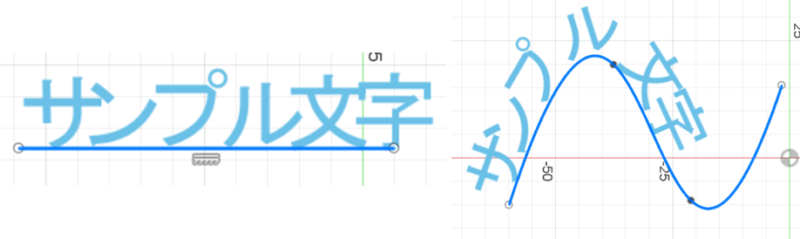
使用方法
「テキスト」ツールは下図のようにスケッチ画面より「作成」>「テキスト」により、使用できます。
右クリックの項目

「テキスト」ツールを選択時に右クリックを押すと、下記の3つのツールがありますので1つずつ解説していきます。
座標系の方向をリセット
「回転ハンドル」にて回転させた座標系の方向をリセット出来ます。
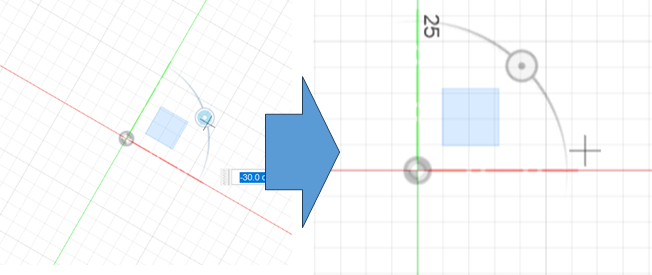
回転ハンドルを表示
座標系に表示される回転ハンドルの表示/非表示を変更できます。
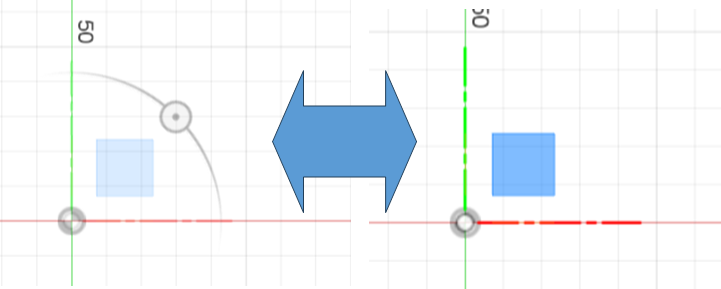
回転ハンドルはツール使用時の座標を下図のように回転させる事が出来ます。
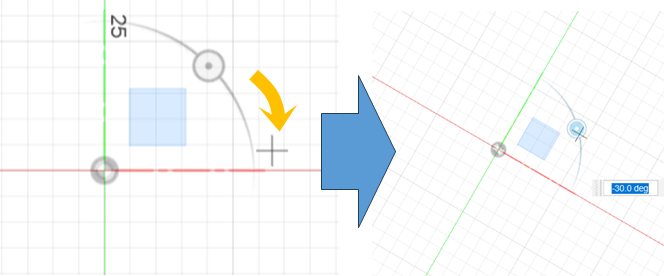
平面を表示
スケッチの座標に表示される座標平面の表示/非表示を変更できます。
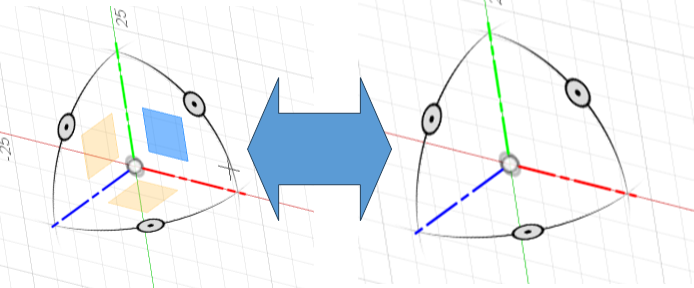
各平面を選択してスケッチすると、各座標でのスケッチする事が出来ます。
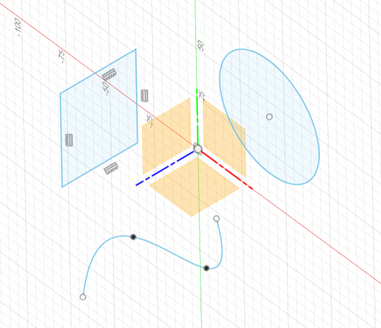
各ツール解説
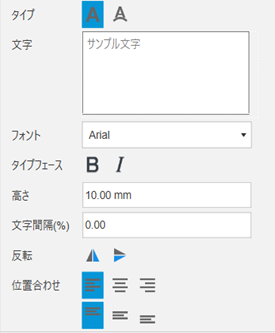
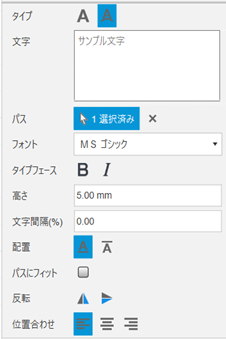
「テキスト」にはタイプで「文字」と「パス上の文字」で、下記の各ツールがありますので、1つずつツール内容について詳しく解説していきたいと思います。
タイプ
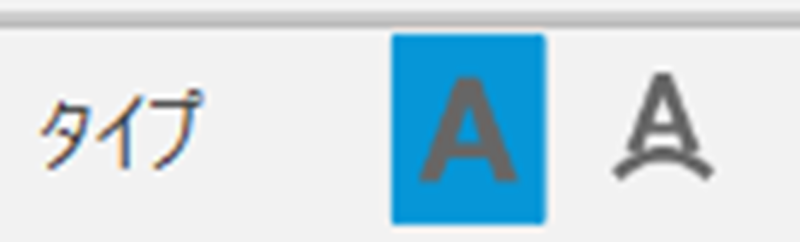
「テキスト」の設置タイプとして以下の2つがあります。
文字
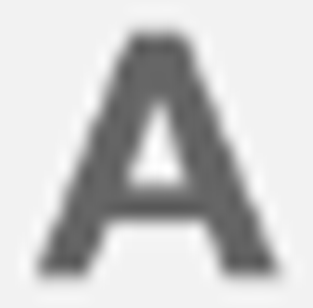
「文字」は2点指定で矩形枠にて枠内に文字を設置出来ます。
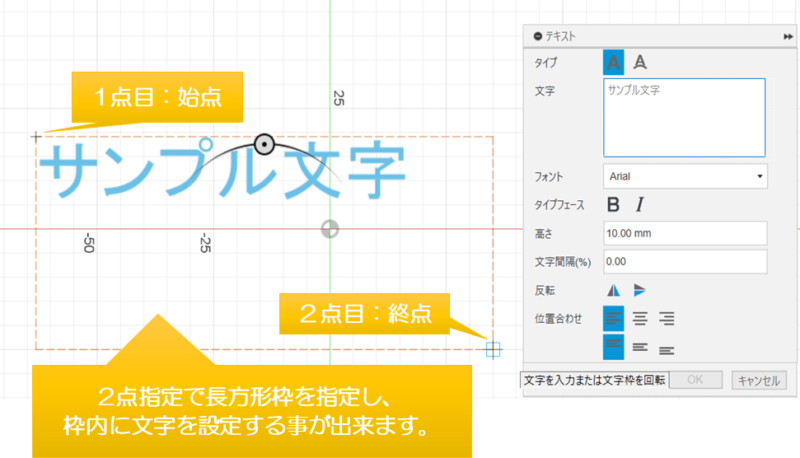
パス上の文字
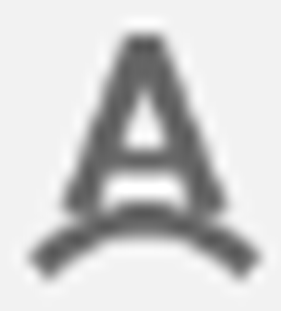
「パス上の文字」はパス(線やエッジ等)上に文字を設置出来ます。線に直線以外にも、スプライン曲線やモデルのエッジでも可能です。
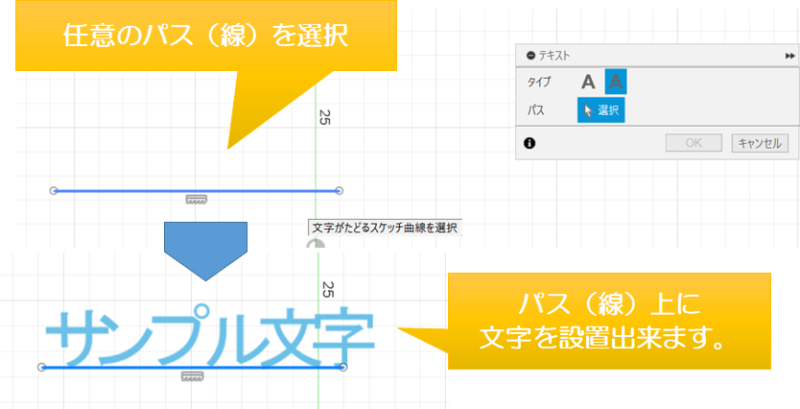

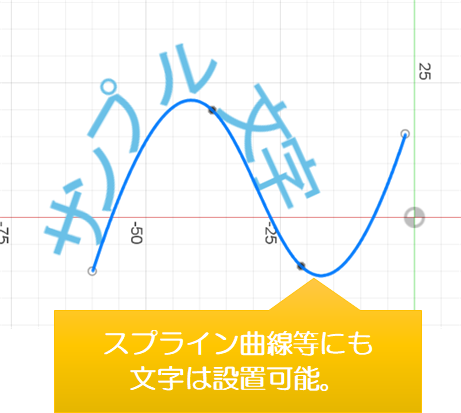
文字
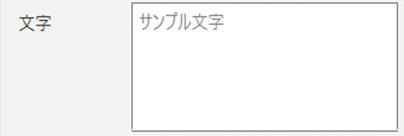
設置する文字を入力します。タイプにより文字の下記のように設置内容が変わります。
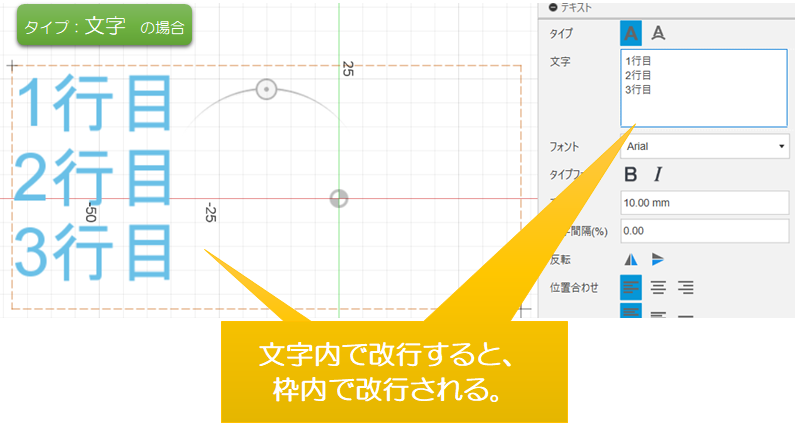
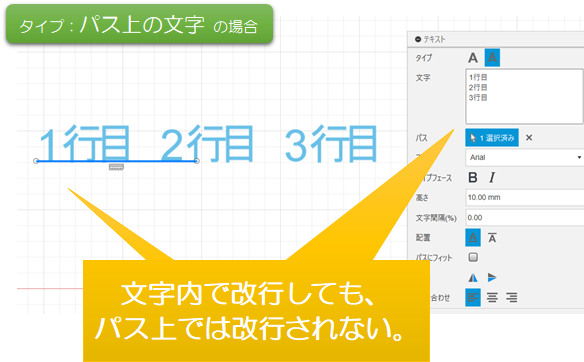
パス
※この項目は、文字タイプが 「パス上の文字」の場合のみ設定ができます。
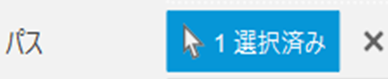
文字を設置するパスを選択できます。
フォント
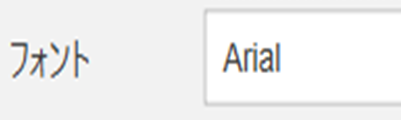
文字のフォントを「▼」より選択できます。文字に漢字や特定の記号や文字等が含まれている場合、フォントによって崩れたり表記できない場合がありますので、要注意です!
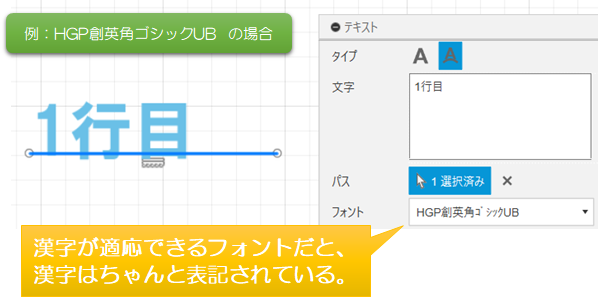
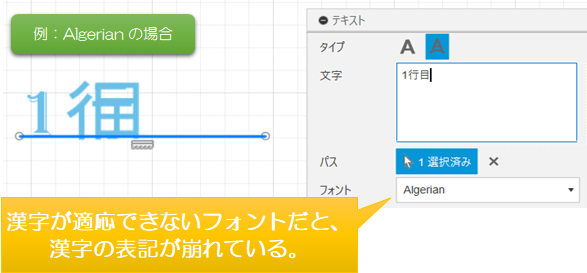
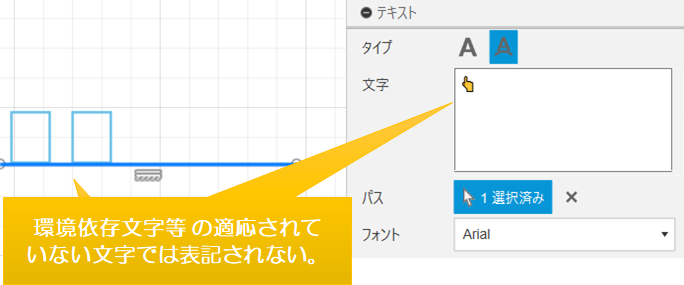
タイプフェース
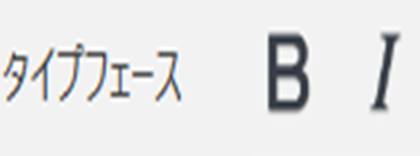
文字の字体を選択できます。文字を太字や斜体に強調することが出来ます。
太字
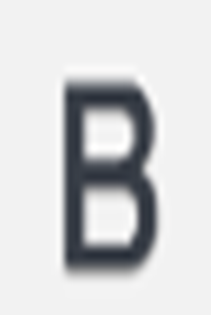
文字の字体を「太字」に強調出来ます。「斜体」とも掛け合わせて使用する事が出来ます。
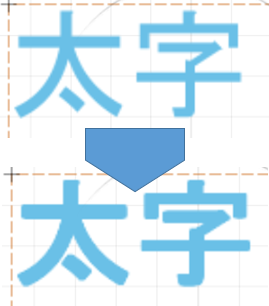
斜体

文字の字体を「斜体」に強調出来ます。「太字」とも掛け合わせて使用する事が出来ます。
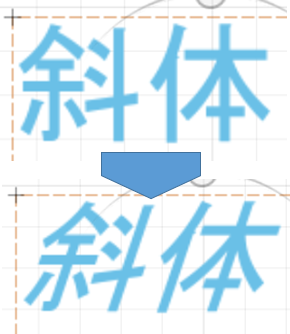
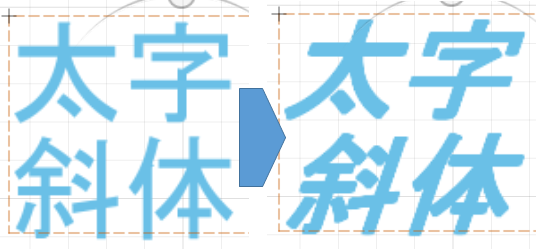
高さ
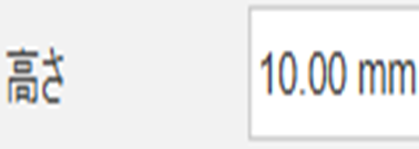
文字のサイズを指定できます。mm単位となります。文字の縦と横の比率は固定された状態でサイズが変更されます。またタイプ「文字」(矩形内での文字設置)の場合、枠の横幅を超える文字サイズになる際は、自動で改行されますので、注意です。
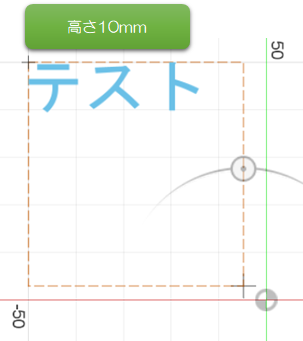
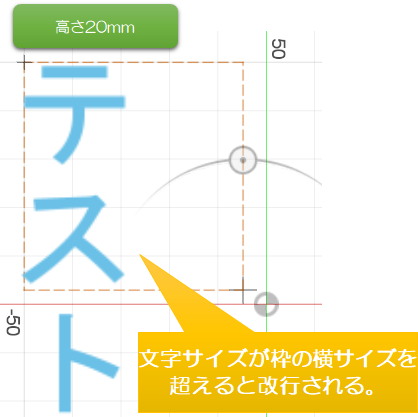
文字間隔
※この項目は、文字タイプが 「パス上の文字」の場合で、「パスにフィット」にチェックを入れている場合は、選択できません。
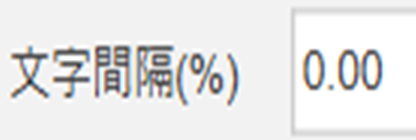
文字と文字の間隔を指定できます。%単位となり、0%~からの指定となります。横方向の間隔サイズで行間隔とは異なりますので、注意です!
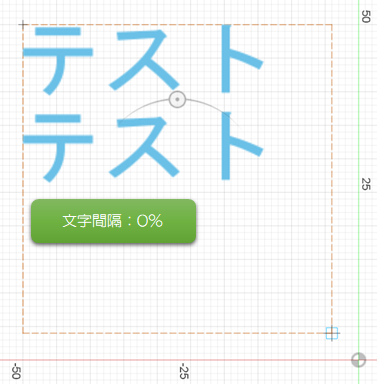
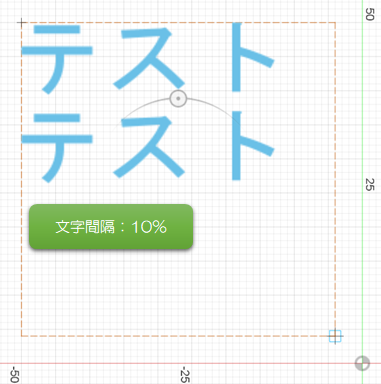
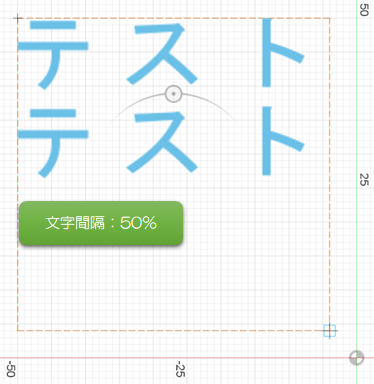
配置
※この項目は、文字タイプが 「パス上の文字」の場合のみ設定ができます。

パスに沿った文字の配置位置を選択できます。「パスの上に文字を配置」か「パスの下に文字を配置」のどちらかを選択します。
パスの上に文字を配置
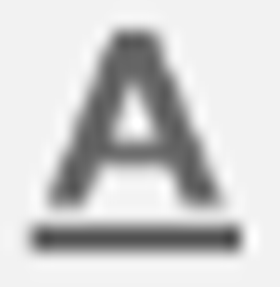
パスの上に文字を配置します。
パスの下に文字を配置
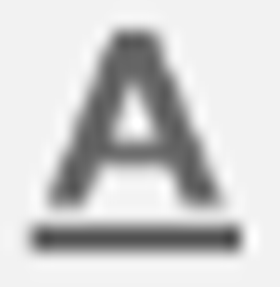
パスの下に文字を配置します。
各配置の関係は下図のようになります。

パスにフィット
※この項目は、文字タイプが 「パス上の文字」の場合のみ設定ができます。
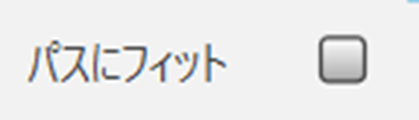
文字をパスの長さに沿ってフィット(均等割り付け)の有無を選択できます。チェックを入れた場合は「文字間隔」と「位置合わせ」の項目が選択できなくなります。
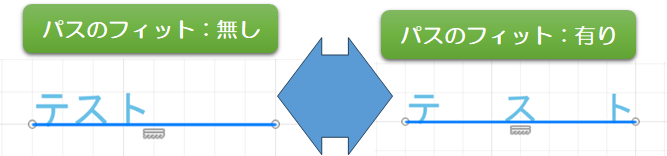
反転
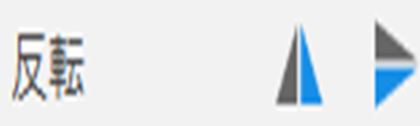
文字の向きを反転する事ができます。反転は「水平方向」、「垂直方向」に変える事が出来ます。
水平
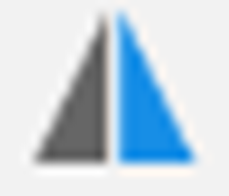
文字の向きを水平方向に反転する事が出来ます。垂直方向とも掛け合わせて使用する事が出来ます。
垂直
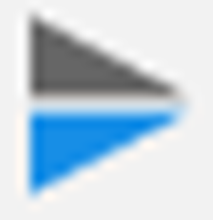
文字の向きを垂直方向に反転する事が出来ます。水平方向とも掛け合わせて使用する事が出来ます。
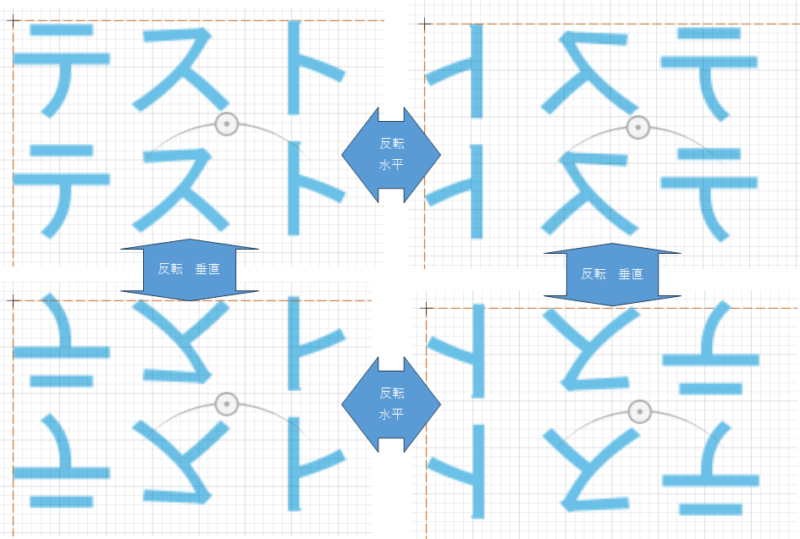
位置合わせ
※この項目は、文字タイプが「文字」の場合は、横方向と縦方向の各項目の設定が出来ます。 文字タイプが 「
パス上の文字」の場合は横方向のみの各項目設定となります。 (※「パスにフィット」にチェックを入れている場合は、選択できません。)
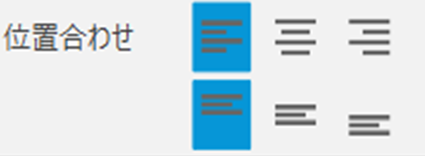
文字の配置位置を設定する事ができます。
・横方向では「左揃え」、「中央揃え」、「右揃え」で設定出来ます。
・縦方向では「上揃え」、「上下中央揃え」、「下揃え」で設定出来ます。
左揃え
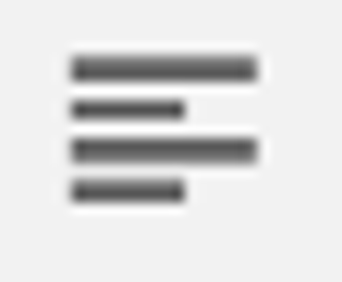
文字の配置位置を左揃えに配置する事が出来ます。縦方向の各位置合わせとも掛け合わせて使用する事が出来ます。
中央揃え
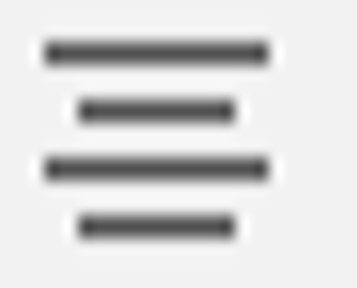
文字の配置位置を中央揃えに配置する事が出来ます。縦方向の各位置合わせとも掛け合わせて使用する事が出来ます。
右揃え
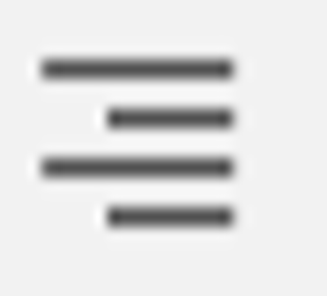
文字の配置位置を右揃えに配置する事が出来ます。縦方向の各位置合わせとも掛け合わせて使用する事が出来ます。
上揃え
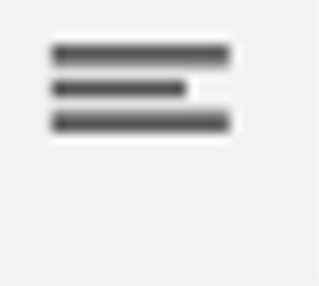
文字の配置位置を上揃えに配置する事が出来ます。横方向の各位置合わせとも掛け合わせて使用する事が出来ます。
上下中央揃え
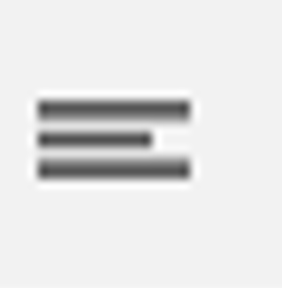
文字の配置位置を上下中央揃えに配置する事が出来ます。横方向の各位置合わせとも掛け合わせて使用する事が出来ます。
下揃え
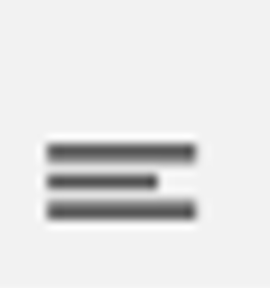
文字の配置位置を下揃えに配置する事が出来ます。横方向の各位置合わせとも掛け合わせて使用する事が出来ます。
●文字タイプ:「![]() パス」での各配置パターン
パス」での各配置パターン
各配置を組合わせた配置が下図になります。

●文字タイプ:「![]() パス上の文字」での各配置パターン
パス上の文字」での各配置パターン
各配置を組合わせた配置が下図になります。

本ページはFusion360の項目では スケッチツールの「作成」>[テキスト]のツール内容となります。
「作成」ツールの他のページも出来次第順次UPしていきますので、宜しくお願い致します。m(_ _)m
以上
ここまで読んで下さり、誠にありがとうございました。
Special Thanks to YOU!



















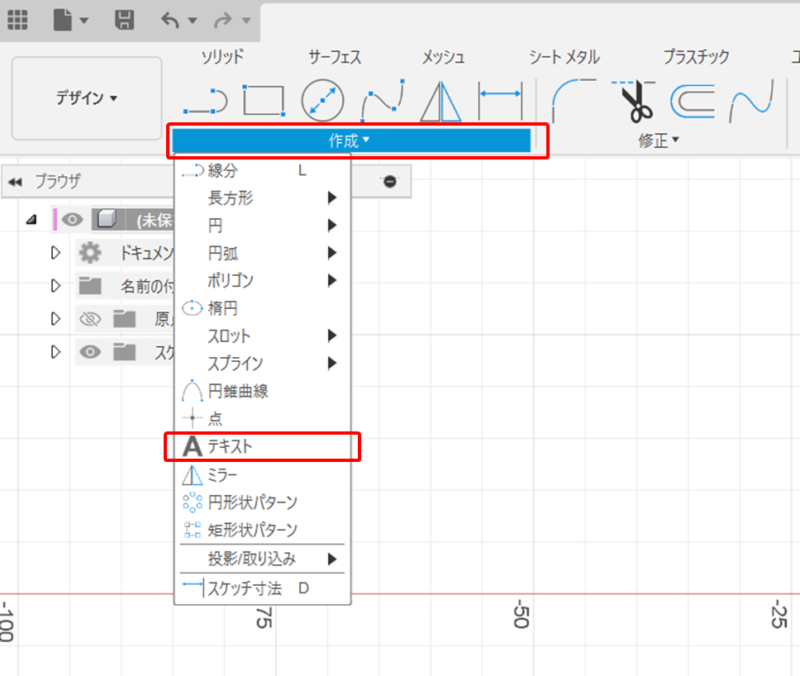


コメント